## 接口调用
1. 打开接口文档,并开启所有个性化设置:[http://localhost:18000/doc.html](http://localhost:18000/doc.html)
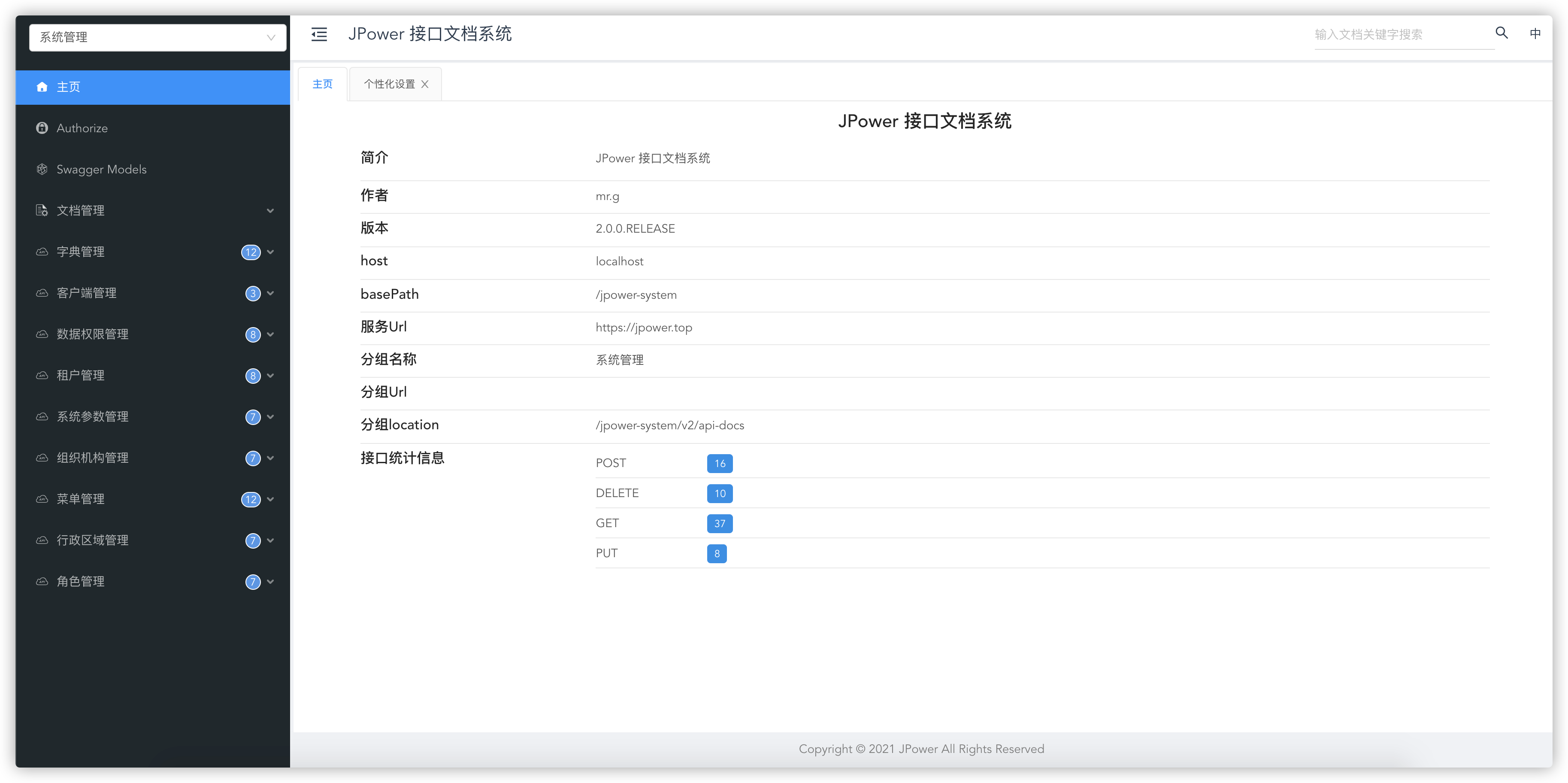
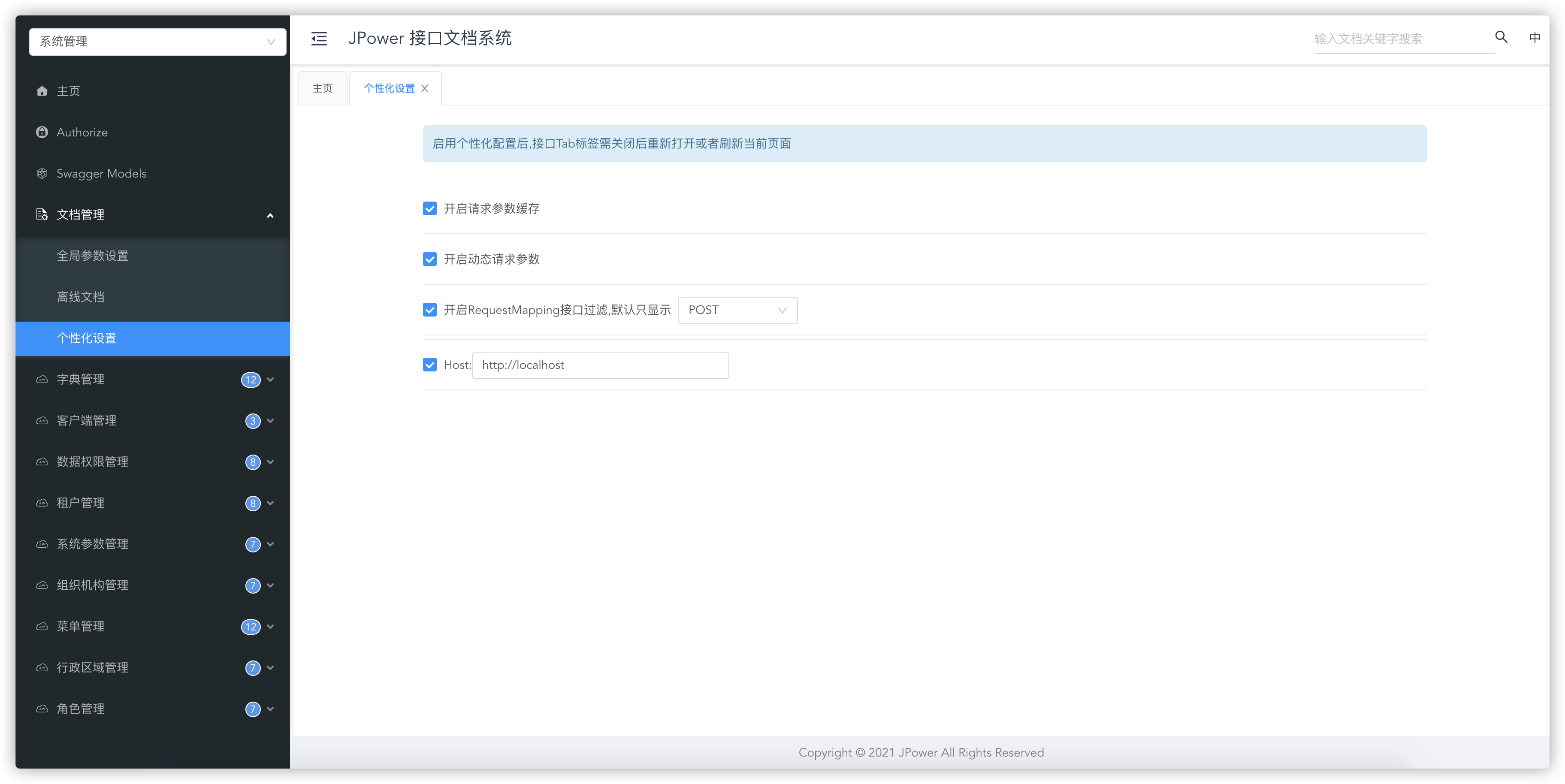
2. 点开`全局参数设置`,添加参数
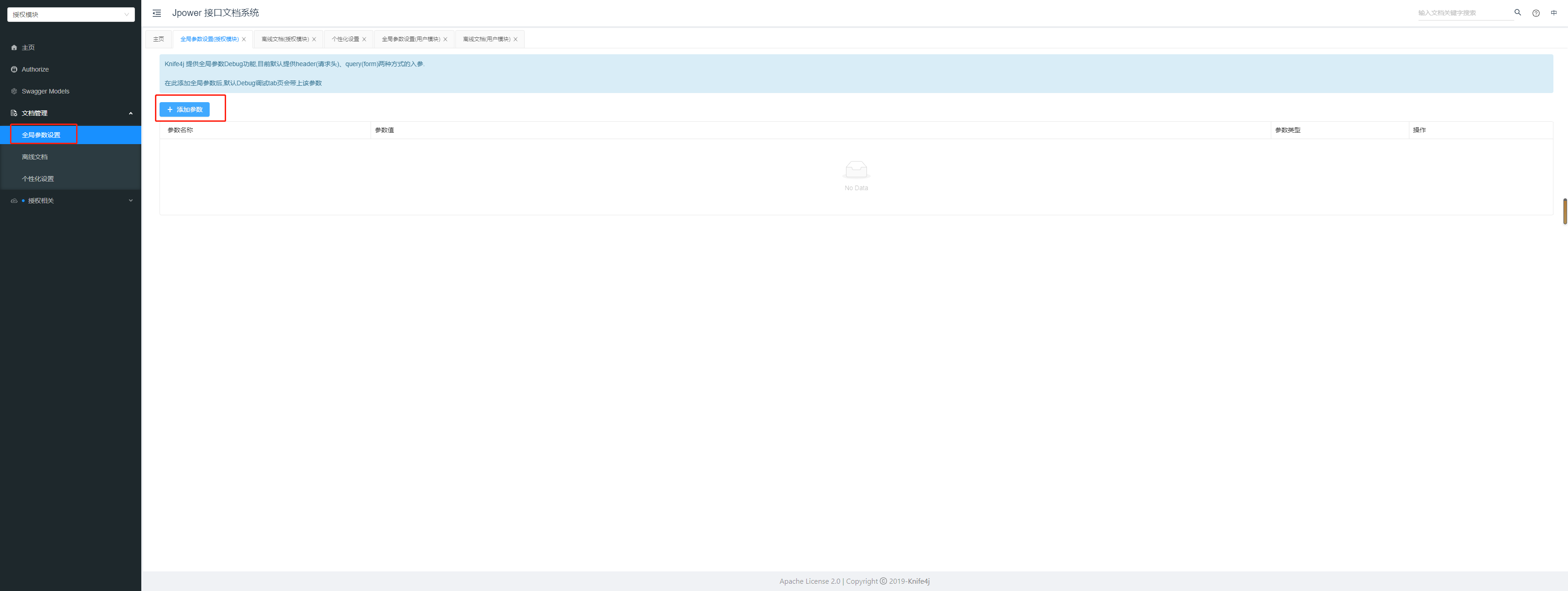
3. 新增`Authorization`参数
其中`Authorization`的值是`Basic ` 加 **空格** 加 `tb_core_client`表的`client_code`、`client_secret`字段通过`:`连接组合后转换成的Base64编码;
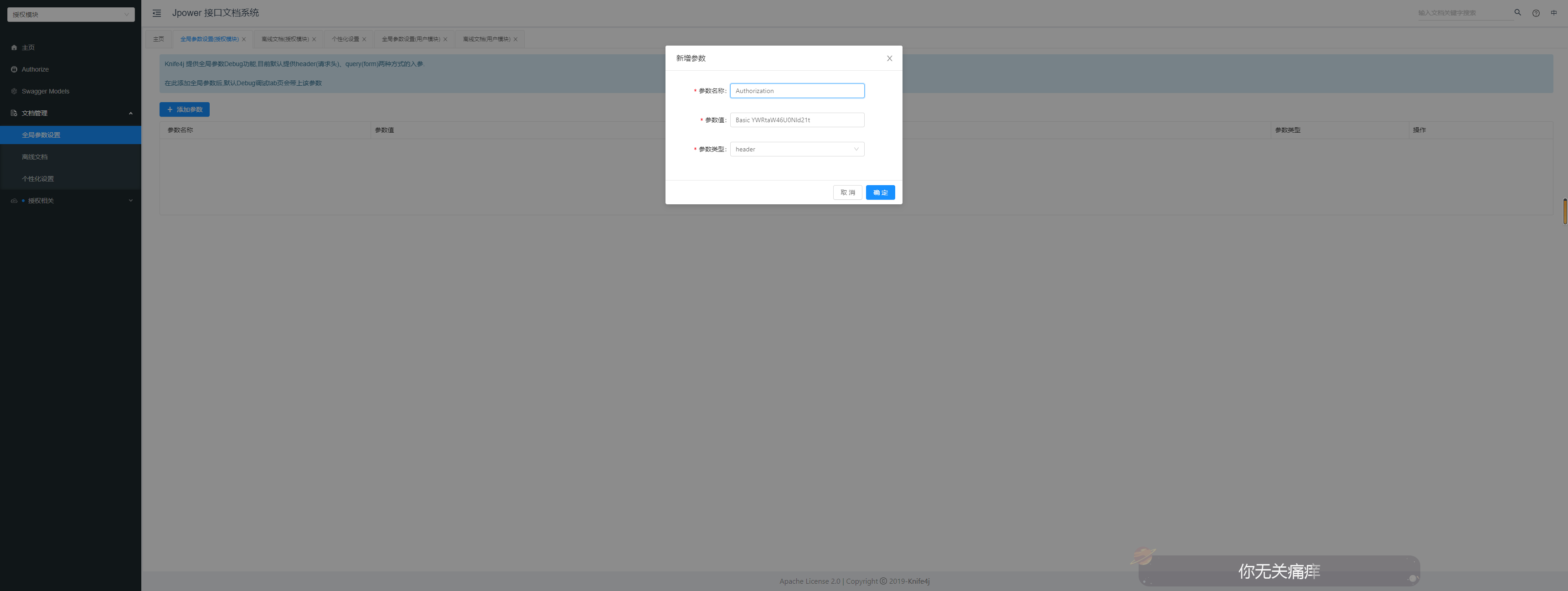

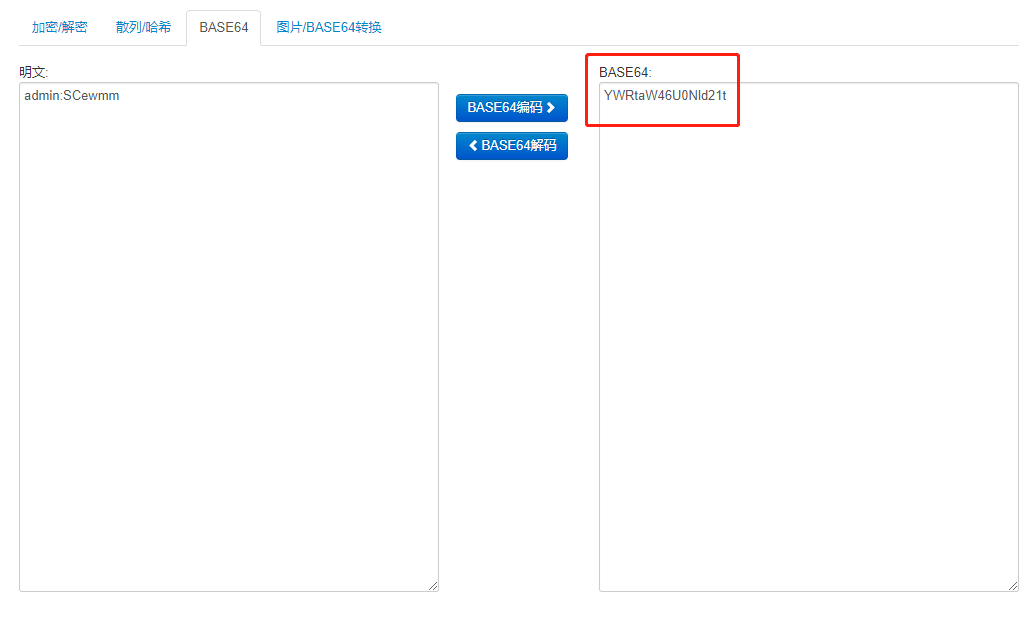
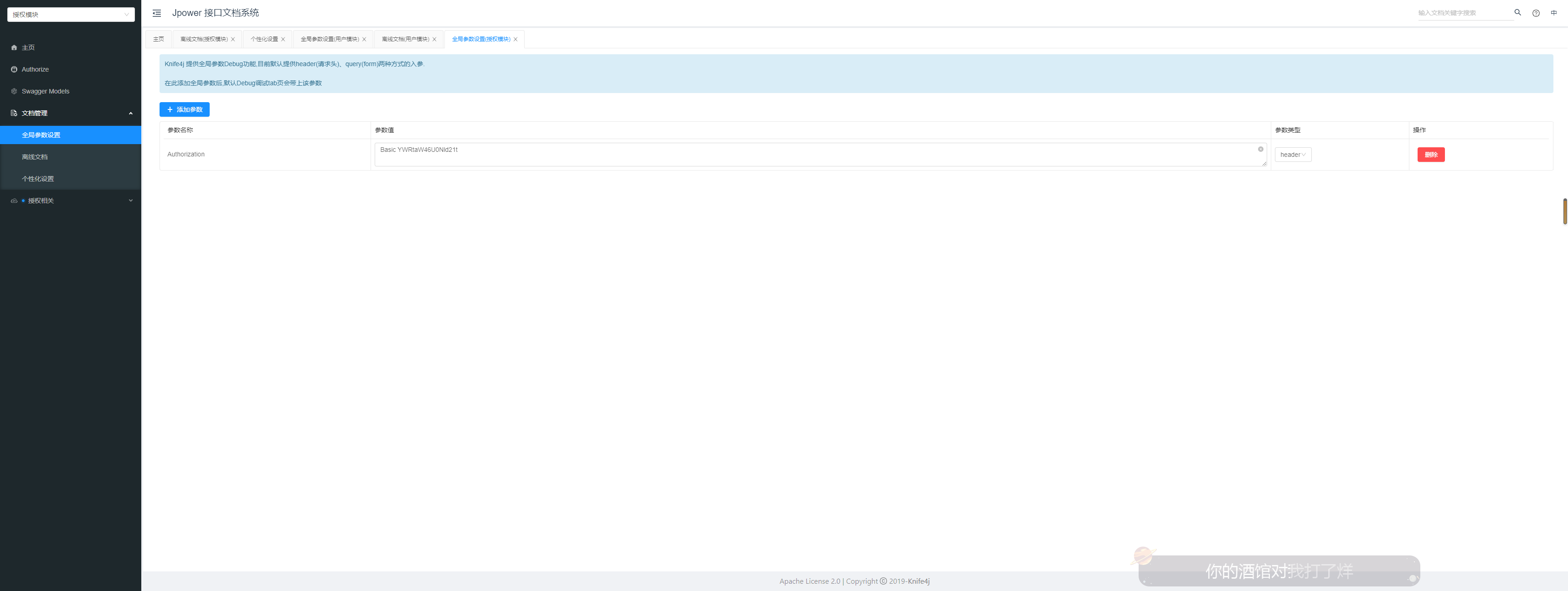
4. 找到登录接口
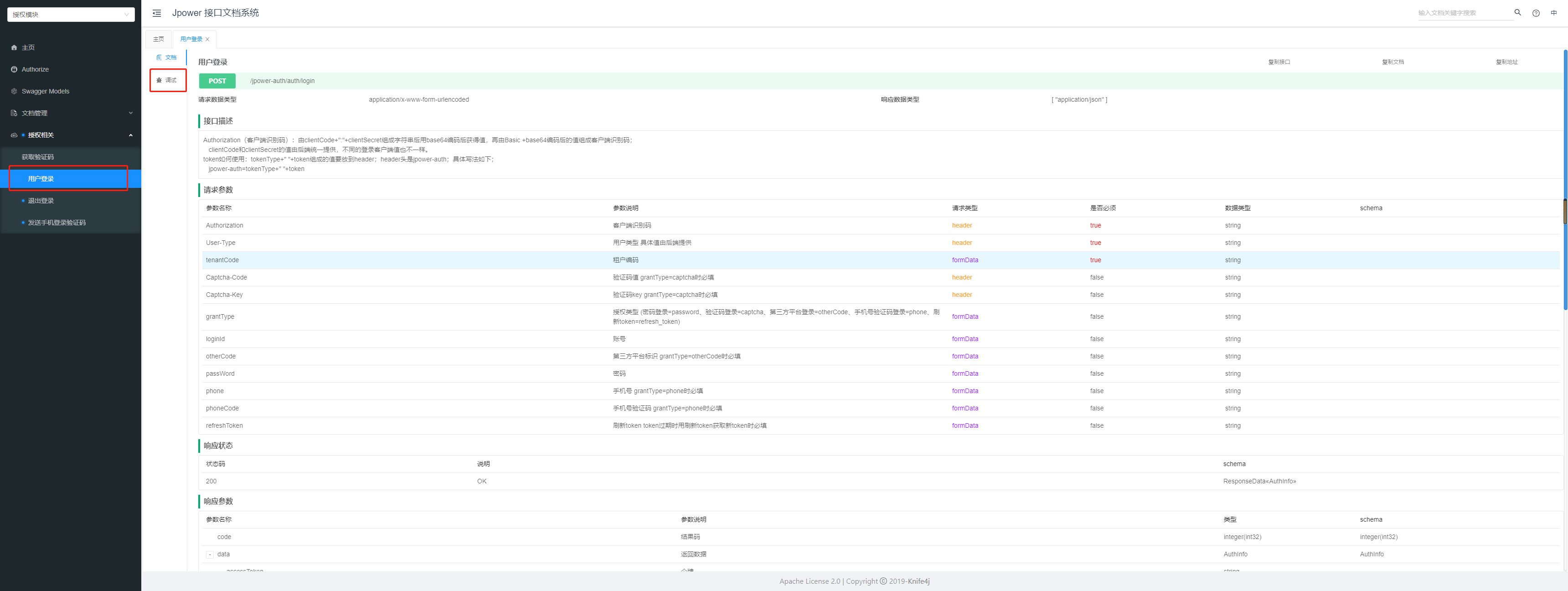
5. 点开`请求头部`,发现我们刚刚设置的请求头已经自动带上
`User-Type`参数值输入web即可
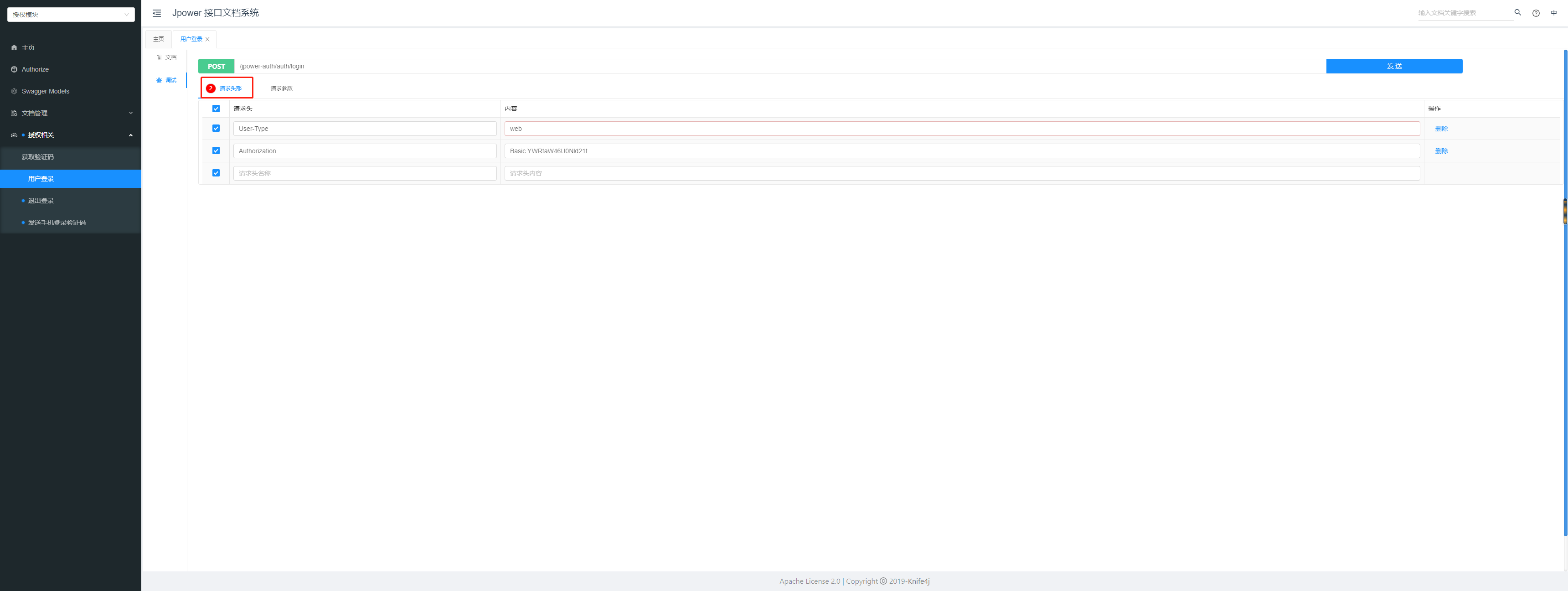
6. 点击`请求参数`将参数修改为下图,并点击发送,收到返还的code=200说明token获取成功
`passWord`参数值为MD5加密后的值
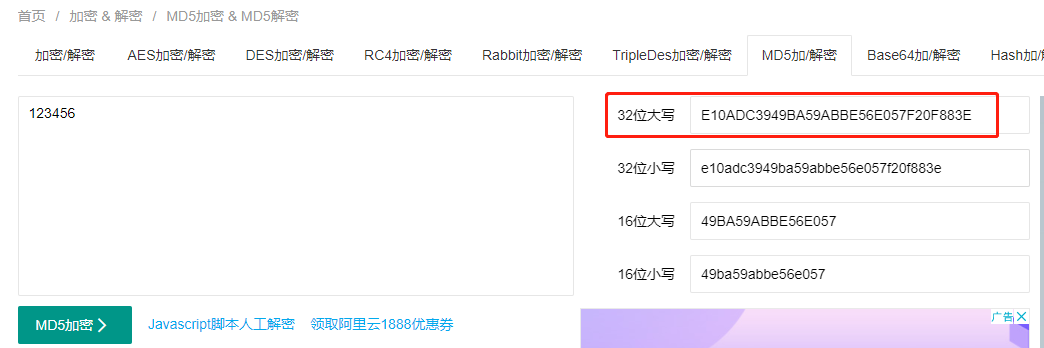
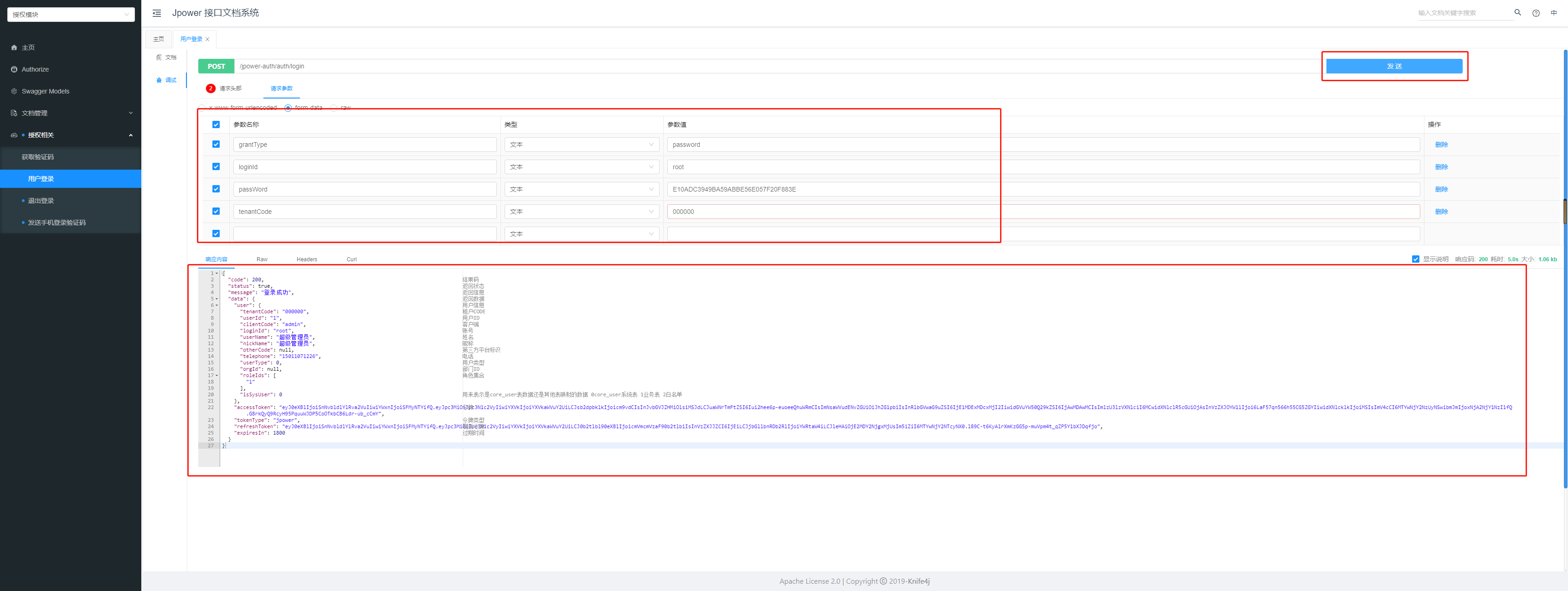
## 鉴权配置
1. 进入`系统管理模块`,并打开`全局参数设置`
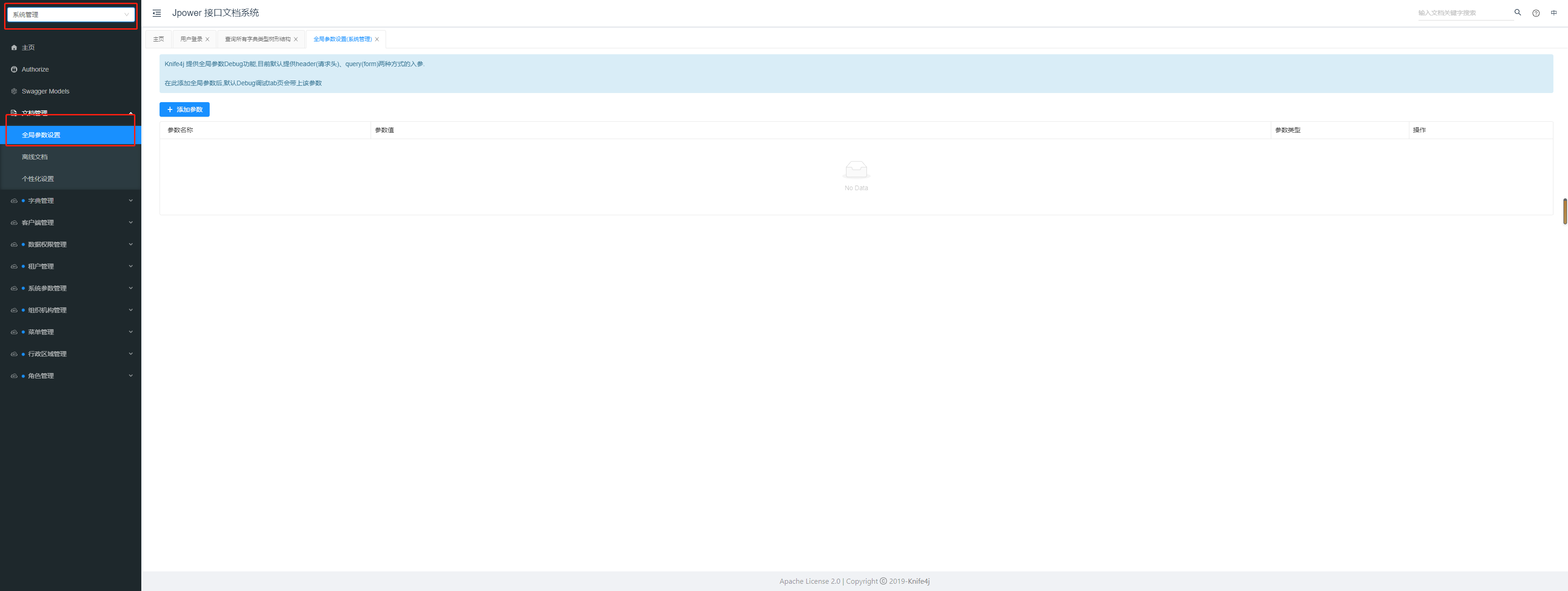
2. 将之前的`Authorization`参数复制过来配置到全局参数设置内;
切换回第一次进行登录接口,复制`token_type`与`access_token`两个参数值进行拼接,中间以**空格**隔开,配置到全局参数`jpower-auth`设置内(注意不同子系统模块切换后,都需要到全局参数设置内配置一下);
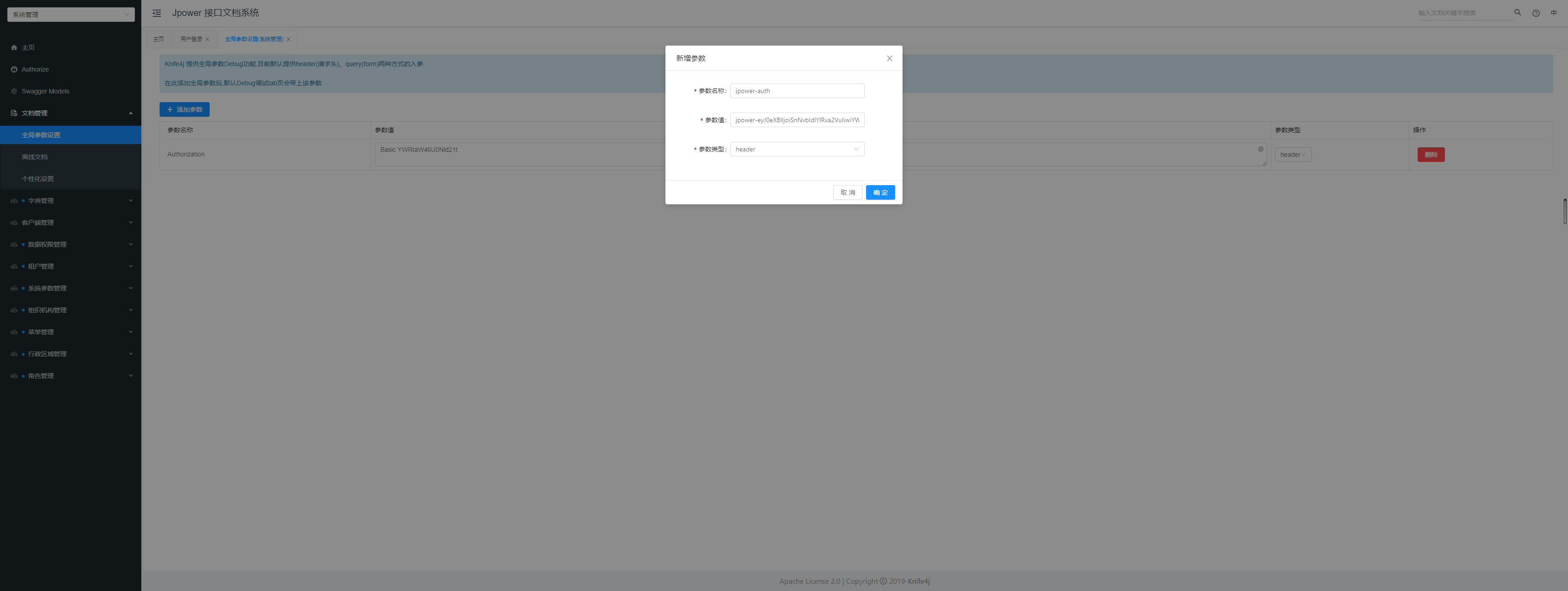
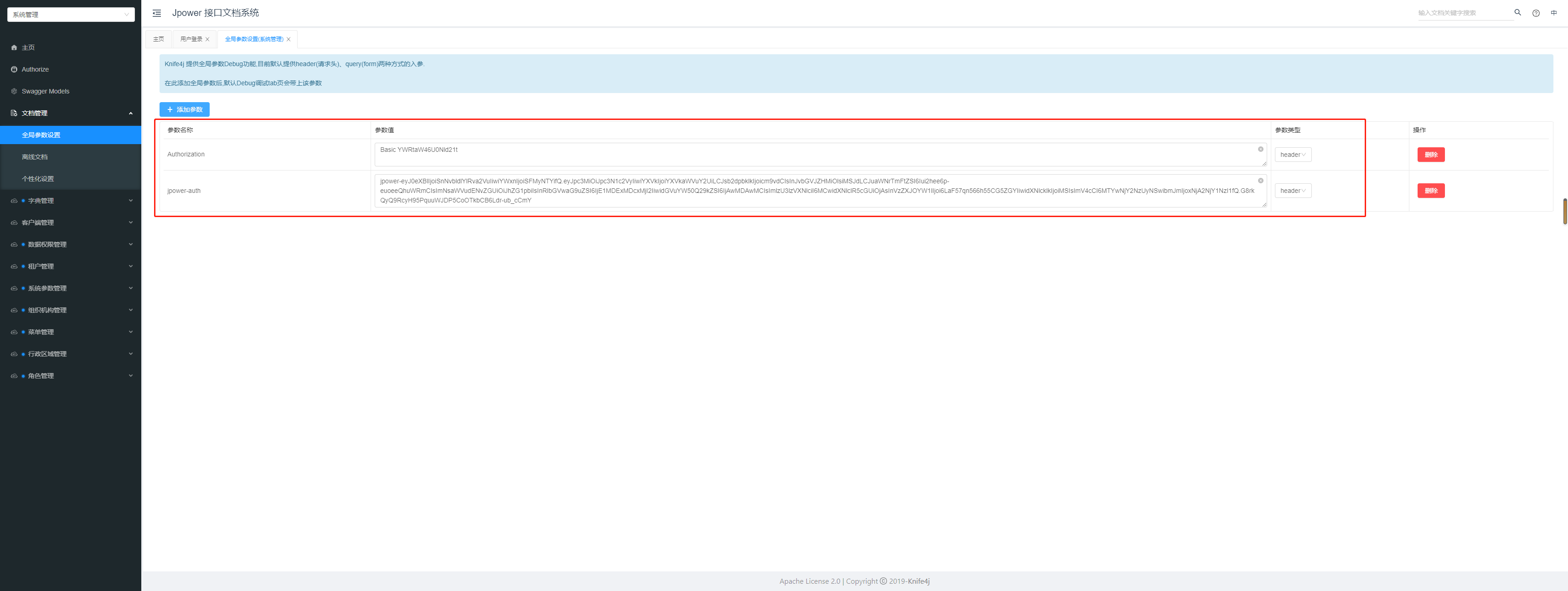
3. 随便打开一个需要鉴权的接口

4. 进入`调用`,点击`发送`,发现code=200,调用成功

## 后记
* 至此,工程启动成功,api接口调用成功
* 为了兼容后续版本或出现没有权限的情况下,请在功能管理中点击一次同步,如下图:
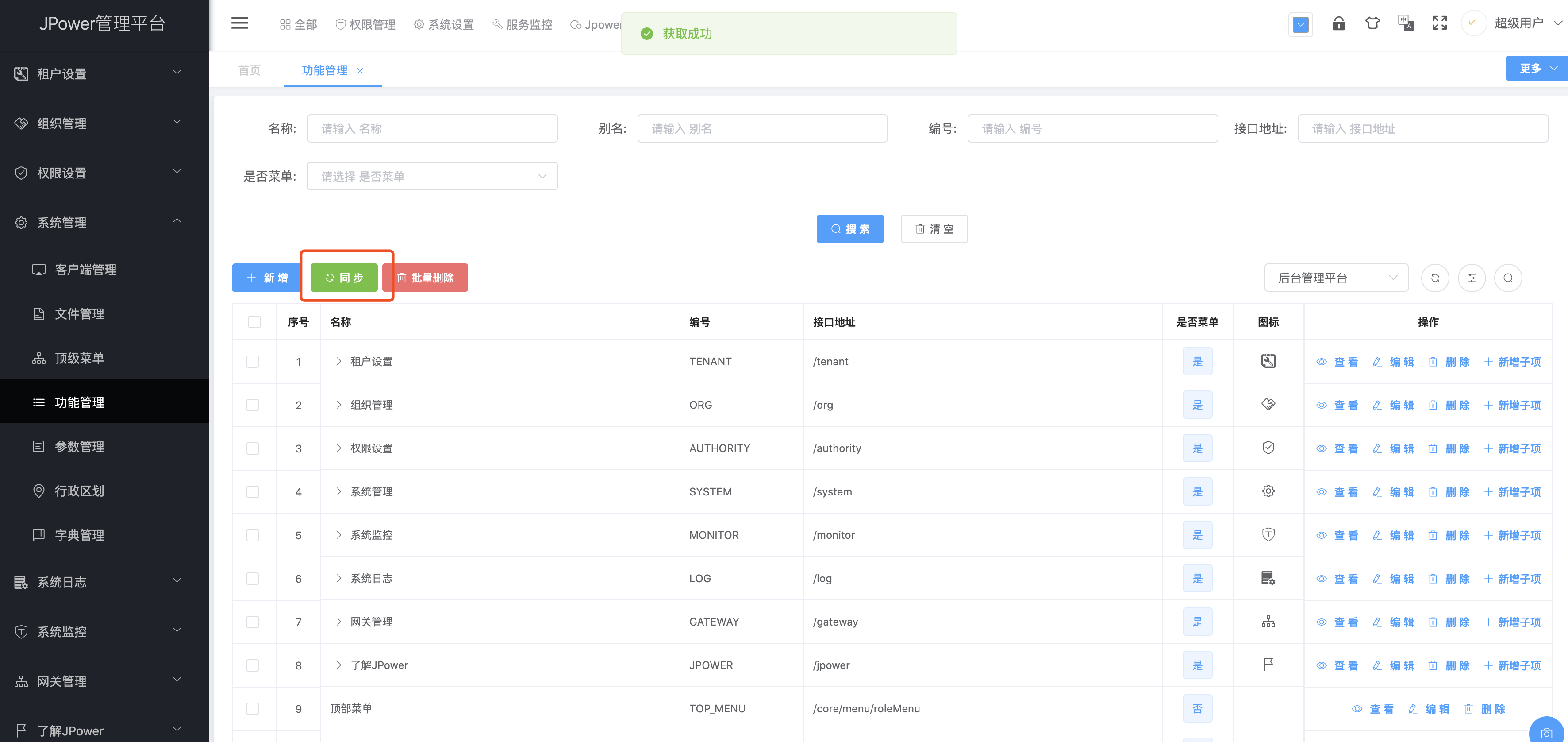
同步之后,请在角色管理中配置相应的权限
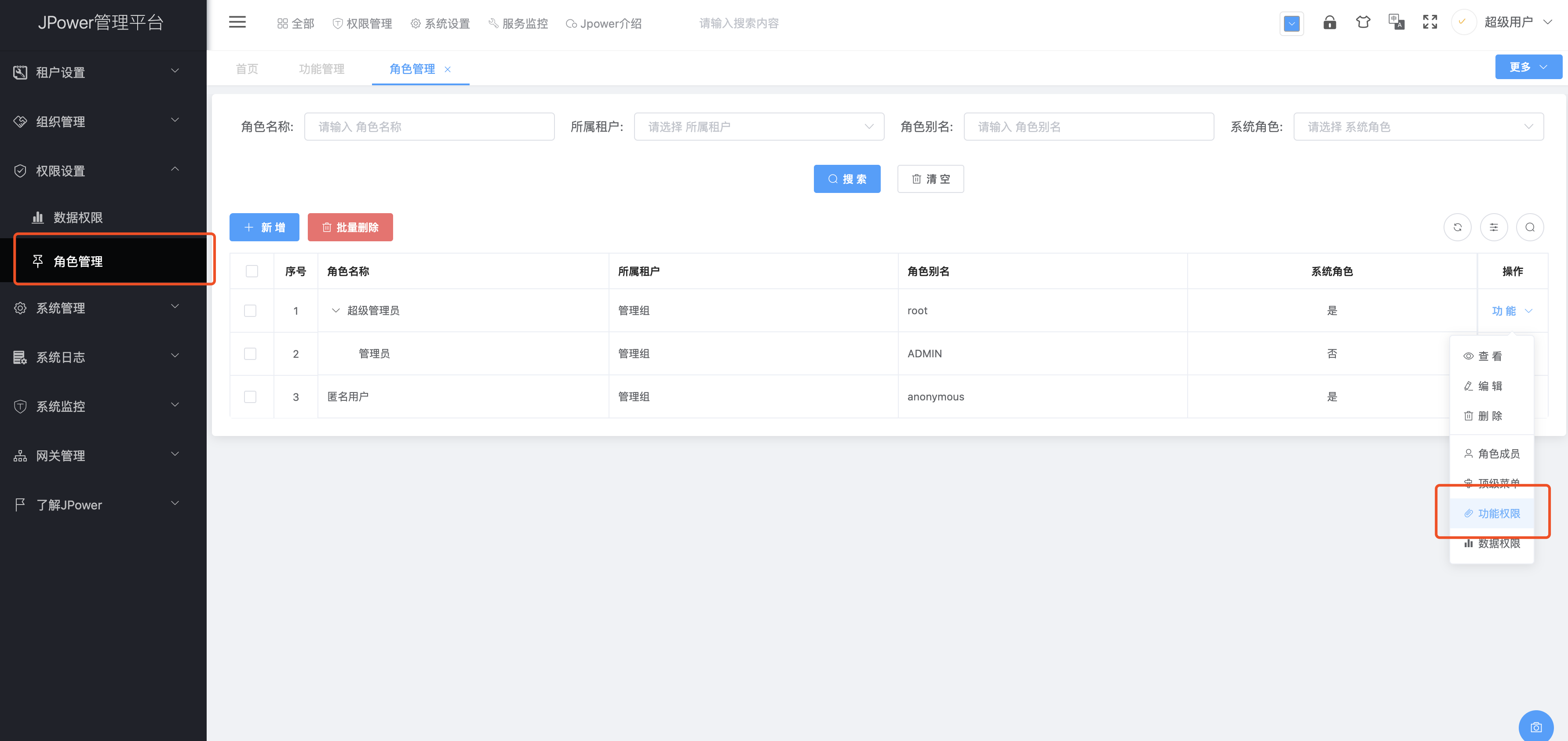
- 序言
- 开发环境准备
- 环境要求
- 环境安装
- 基础环境安装
- Nacos安装
- Sentinel安装
- 插件安装
- 导入工程
- 运行工程
- 工程测试
- JPower特性
- 系统启动器
- 多终端令牌认证
- 系统鉴权
- 鉴权API
- 鉴权配置
- API权限配置
- 接口放行配置
- 数据权限
- redis缓存
- 动态网关
- 聚合文档
- SaaS多租户
- 概念
- 使用
- Xss防注入
- 日志记录
- 操作日志&错误日志
- SQL打印
- feign请求日志&配置
- gateway日志
- 服务日志打印
- 导入导出
- 字典查询
- 系统文件上传下载
- 接口监控
- 代码生成器
- 配置文件共享
- Mybatis过滤器
- 配置说明
- 高级实战
- nacos动态配置
- Seata分布式事务
- 简介
- docker启动
- 微服务配置
- 微服务远程调用
- 声明式服务调用 Feign
- 熔断机制 Sentinel
- sentinel流控
- 简介
- 微服务配置
- 配置nacos对接
- APM监控&链路追踪
- 简介
- 安装
- 微服务接入
- SpringBootAdmin监控
- ELK分布式日志追踪系统
- ELK简介
- ELK一键部署
- 微服务日志对接ELK
- JPower-Chat
- 配置说明
- 生产部署
- docker部署
- docker安装
- docker-compose安装
- harbor安装
- 部署步骤
- 版本升级
- 1.0.1升级到2.0.0
- 2.0.0升级到2.0.2
- 2.0.2升级2.1.0
- 2.1.0升级到2.1.1
- 2.1.1升级到2.1.2
- 2.1.2升级到2.1.4
